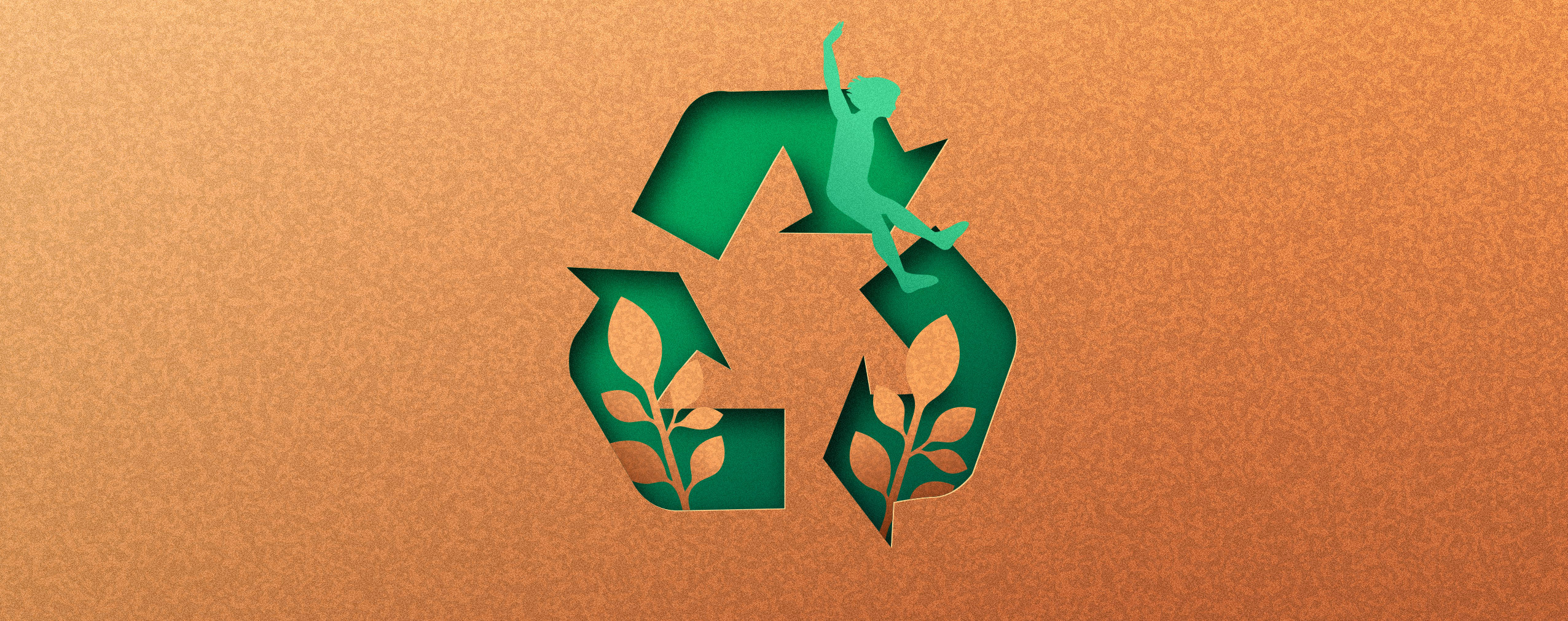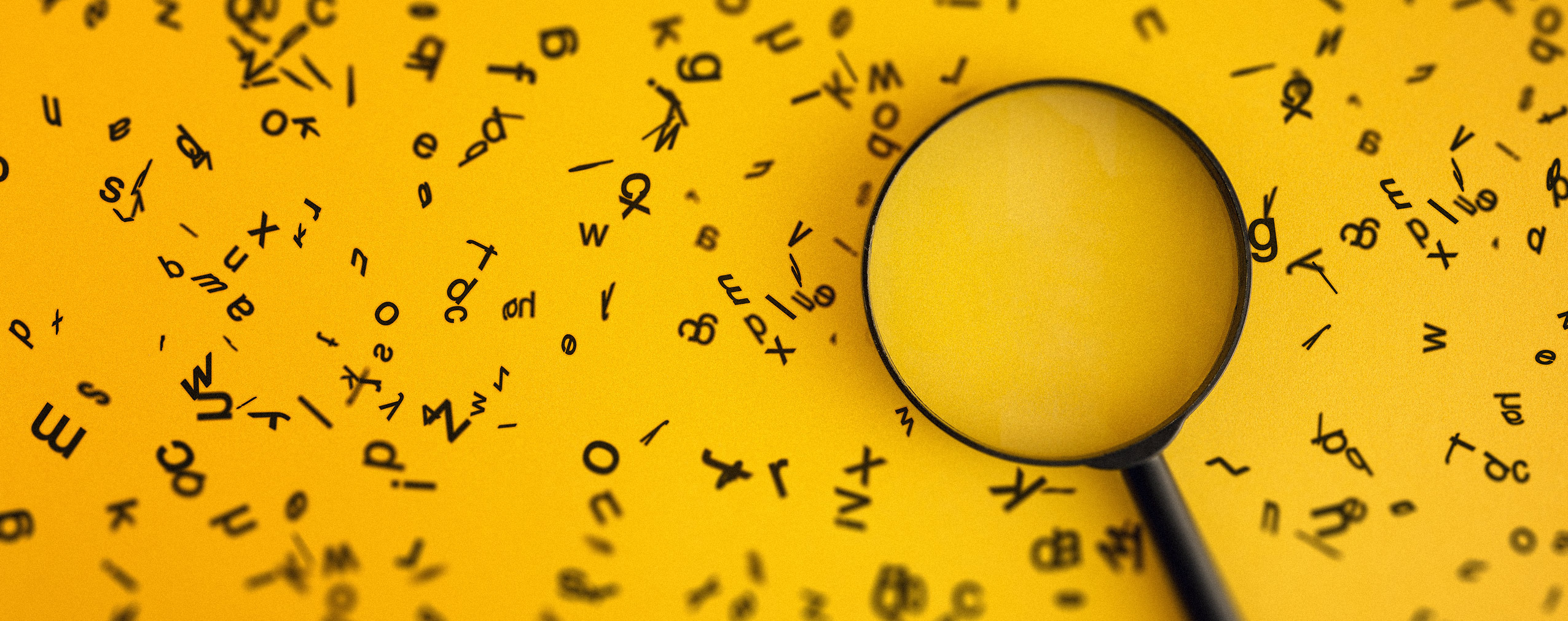Les présentations PowerPoint ont une piètre réputation, principalement parce que les personnes qui les conçoivent ne savent pas vraiment comment s’y prendre. Ce n’est pas de leur faute. De nombreux utilisateurs ne sont pas des designers professionnels. Ils sont représentants commerciaux, responsables marketing, des chefs de service etc.
Mais ce n’est pas parce que vous n’êtes pas un artiste que vous ne pouvez pas créer de superbes présentations PowerPoint. Il vous faut juste apprendre les secrets de la conception des diapositives PowerPoint.
Continuez la lecture pour apprendre les sept astuces que vous pouvez utiliser pour améliorer dès à présent vos présentations PowerPoint. Une fois intégré, vous serez en mesure d’engager votre public et tirer le meilleur parti de vos présentations ! Plongeons dans le vif du sujet!
Table of Contents
1. Privilégiez la simplicité
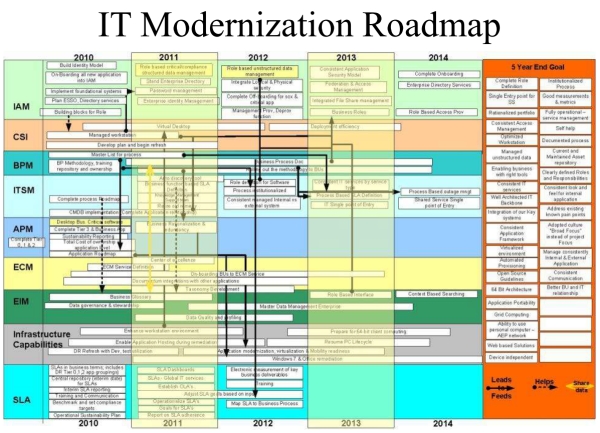
Source: Haiku Deck Blog
Sommes-nous d’accord pour constater que ceci est une diapositive PowerPoint terrible ? Parfait, maintenant réfléchissons à ce qui la rend si mauvaise ? Le problème majeur ici est la complexité de la diapositive. Il y a trop d’éléments. Vous aurez mal à la tête si vous le regardez pendant cinq secondes en continu.
Lorsqu’il s’agit de la conception des diapositives PowerPoint, la simplicité est toujours un bon choix. Voici quelques façons d’améliorer vos présentations en les simplifiant :
-
-
Limitez le texte : Le nombre de mots que vous utilisez est important. Un trop grand nombre de mots encombrera vos diapositives PowerPoint et empêchera votre public de retenir des informations. Pour bien faire, utilisez la règle 6×6 qui suggère de restreindre le texte de chaque diapositive à un maximum de 6 lignes dont chacune ne contient pas plus de 6 mots.
-
Utilisez les puces : Vos diapositives PowerPoint sont là pour faciliter votre présentation et non pas pour en détourner l’attention. Les phrases complètes incitent le public à lire ce qui l’empêche d’écouter vraiment le présentateur. Utilisez les puces à la place. Ainsi vous pouvez transmettre des informations importantes de manière succincte qui ne détourne pas l’attention.
-
Minimisez les couleurs : Les couleurs que vous utilisez doivent être simples aussi. Des teintes trop vives provoqueront une fatigue oculaire. Tenez-vous en aux tons clairs et foncés qui se complètent.
-
2. Considérez la mise en page de vos diapositives
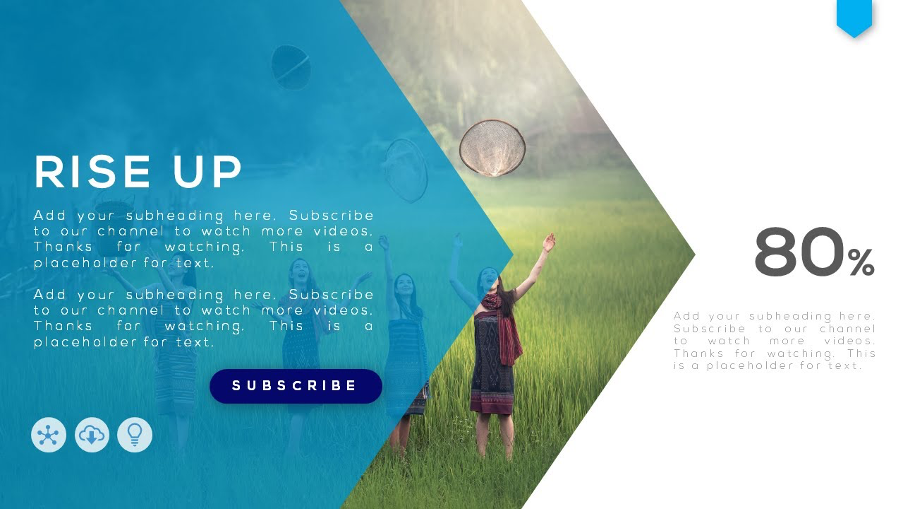
Source: YouTube
Pour qui créez-vous votre présentation ? Considérez la façon dont ces gens lisent. Par exemple, dans la plupart des cultures occidentales, les gens lisent de gauche à droite, de haut en bas. Sachant cela, vous pouvez utiliser la mise en page de vos diapositives à votre avantage, comme illustré sur l’image ci-dessus.
Remarquez comment le titre « Rise Up » est près du coin supérieur gauche de la diapositive – exactement là où les lecteurs occidentaux commerceront naturellement la lecture. Le texte d’accompagnement se trouve juste en dessous du titre, suivi d’un bouton « S’abonner ». Tout s’enchaine de manière naturelle.
Remarquez également comment l’image de l’arrière-plan arrive à un point en menant votre regard vers la statistique importante sur le côté gauche de la diapositive PowerPoint.
Cet aspect de la conception des diapositives PowerPoint peut être difficile à maitriser. Heureusement, vous n’en êtes pas obligé ! Choisissez des modèles des diapositives de design professionnel avec une mise en page intéressante. Ensuite, intégrez simplement les informations de votre présentation dans le modèle aux endroits appropriés.
3. Utilisez des couleurs contrastées
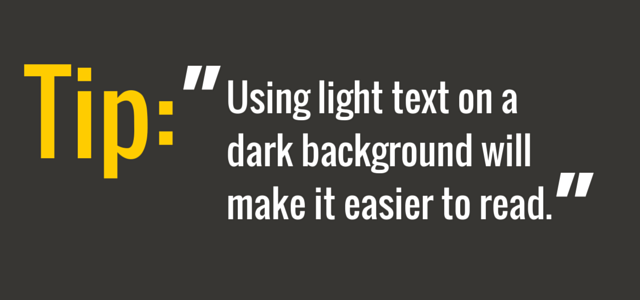
Source: Brian Tracy
Auparavant, nous vous avons encouragé à privilégier la simplicité et minimiser les couleurs que vous utilisez dans vos présentations PowerPoint. Voici une autre astuce concernant les couleurs : utilisez des teintes contrastées.
Par exemple, l’utilisation d’un texte clair sur des images sombres en arrière-plan permettra à votre public de lire et comprendre plus facilement les informations que vous lui présentez. Mais qu’arrive-t-il si votre image en arrière-plan a de nombreuses variations en rendant une partie de votre texte difficile à lire ?
Dans ce scénario, vous avez deux options :
-
Changer votre image en arrière-plan : Vous pouvez éliminer ce souci en choisissant une image en arrière-plan plus homogène. De cette façon, votre texte sera toujours lisible.
- Utilisez une barre de couleurs attrayante : Gardez votre image préférée en arrière-plan. Mais mettez une petite barre de couleur derrière votre texte à faciliter la lecture. Voici un exemple …
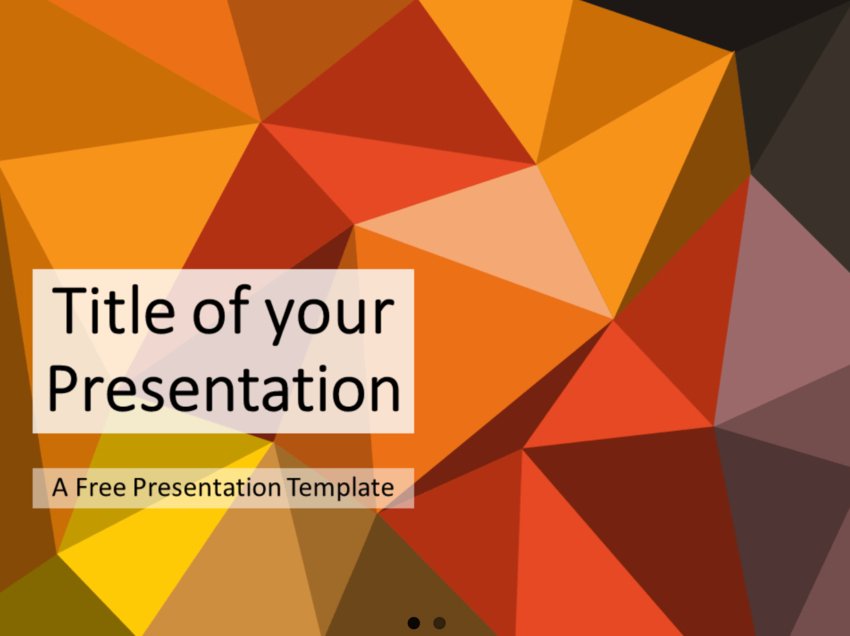
Source: Tuts Plus
Vous voyez la barre de couleur derrière le texte ? Cela aide à distinguer les mots de l’arrière-plan détaillé en les rendant plus faciles à lire et comprendre.
4. Tenez-vous aux polices sans empattement
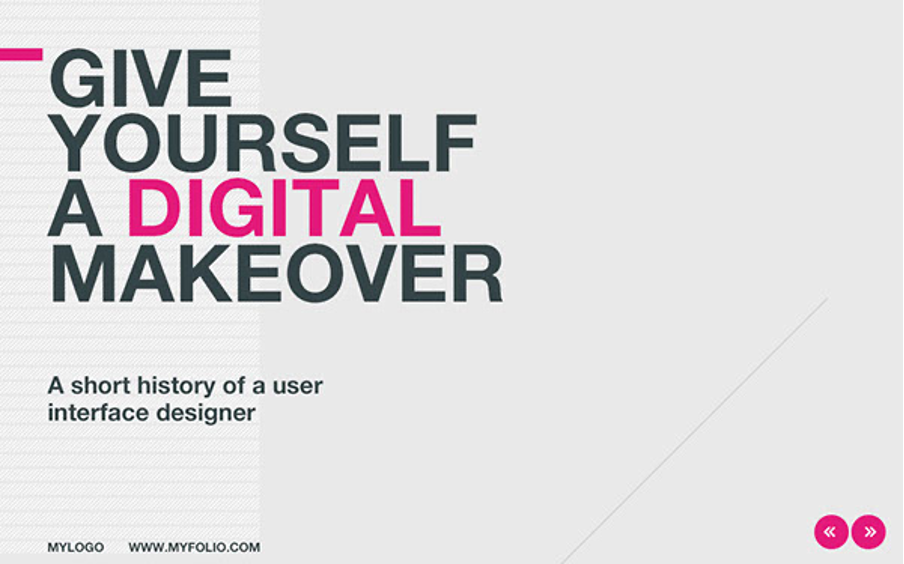
Source: Behance
A présent cela devrait être clair : pour améliorer votre design des diapositives PowerPoint, privilégiez la clarté à tout autre chose. C’est pourquoi nous suggérons d’utiliser des polices sans empattement comme Arial, Helvetice, Proxima Nova, Futura et Calibri au lieu de polices amusantes et sophistiquées.
De plus, utilisez au maximum deux polices par diapositive et adaptez vos polices à votre contenu.
Par exemple, si votre présentation porte sur un nouveau produit excitant que votre entreprise lancera prochainement, vous pouvez utiliser la police Oswald pour le titre et Lato pour le texte. Les deux sont des polices sans empattement qui vont bien ensemble et peuvent ajouter une touche d’éclat aux diapositives.
Et puisque nous parlons des polices, voici une autre astuce : assurez-vous que votre texte est de bonne taille !
Qu’est-ce qui constitue une taille appropriée pour le texte ? Tant que les mots sur chacune de vos diapositives sont faciles à lire, vous devriez assurer. Dans la plupart des cas, vous voudrez utiliser une police de 30pt ou plus.
5. Utilisez des images, GIFs et d’autres éléments visuels.
Les images, les GIFs et d’autres éléments visuels aideront votre présentation à se démarquer. Aussi, ils maintiendront votre public engagé et augmenteront la compréhension de votre contenu. Autrement dit, les éléments visuels sont décidément très importants pour la conception efficace des diapositives PowerPoint !
Le secret est de choisir des bonnes images. Voici quelques astuces pour vous aider :
Jouez sur les émotions
Imaginons que vous donnez une présentation sur l’importance du travail en équipe. Quelle est la première idée de diapositive qui vous vient à l’esprit ? Peut-être une image des professionnels travaillant ensemble dans un bureau ?
Il est facile de choisir l’image la plus évidente. Cependant, vous obtiendrez probablement des meilleurs résultats si vous choisissez une image qui est liée indirectement à votre sujet tout en touchant les émotions de votre public.
Retirez les distractions
Nous vous encourageons à faire preuve de créativité dans la conception des diapositives PowerPoint et choisir des images inspirantes. Mais n’allez pas trop loin avec vos éléments visuels pour ne pas qu’ils deviennent des distractions.
Les images que vous choisissez doivent s’inscrire dans le contexte de votre présentation. Vous ne devriez probablement pas utiliser une jolie photo d’un chiot dans des diapositives liées à la technologie, par exemple. Au lieu de cela, trouvez l’équilibre entre l’inspiration et la relativité.
6. Ajuster la résolution de chaque image
Tenez vous bien; nous sommes sur le point de parler un peu technique.
Comment votre présentation PowerPoint sera-t-elle affichée ? Votre réponse déterminera le choix de la résolution de vos images. Voici une aide-mémoire rapide :
-
Utilisez le paramètre « On-Screen » si votre présentation sera affichée uniquement en ligne.
-
Utilisez le paramètre « Impression » si votre présentation sera imprimée et la qualité est primordiale.
-
Utilisez le paramètre « HD » si votre présentation sera affichée sur un grand écran de projection.
Pour changer la résolution de vos images, cliquez sur « Fichier » dans PowerPoint. Puis cliquez sur « Comprimer les images » et choisissez la bonne option pour votre unique présentation.
7. Bien comprendre votre public
C’est notre astuce ultime mais elle peut s’avérer la plus importante …
Les meilleures idées de design des diapositives PowerPoint sont celles qui s’adressent à votre public en particulier. Alors choisissez le texte, les polices, les images etc adaptés qui auront le pouvoir d’engager vos spectateurs cibles.
Si vous ne comprenez pas votre public, vous ne serez pas en mesure de créer une présentation PowerPoint incroyable pour eux. Alors, apprenez d’abord à connaitre votre public. Puis, utilisez cette connaissance pour créer des diapositives, texte etc que vous êtes sûrs qu’ils apprécieront.
Améliorer vos présentations avec la conception des diapositives PowerPoint
Il n’y a aucun doute là-dessus. La conception des diapositives de la présentation est très importante. Heureusement, vous assurer que vos diapositives PowerPoint sont bien conçues n’est pas sorcier. Tant que vous appliquez les sept astuces de cet article, vous serez en mesure de créer des présentations PowerPoint efficaces.
Livrer votre présentation à une équipe à distance ? Rencontrez-les sur ClickMeeting!
Notre populaire plateforme de vidéoconférences, de webinaires et d’évènements virtuels est le meilleur moyen de vous connecter à des équipes éloignés. Le meilleur est que vous pouvez l’utiliser gratuitement pendant 14 jours. Inscrivez-vous dès aujourd’hui pour tester de nombreuses fonctionnalités de notre outil – nous n’allons même pas vous demander le numéro de votre carte de crédit !